Máy tính bị đen màn hình Win 7 phải làm sao để khắc phục? Hãy cùng Download.vn tìm hiểu cách sửa lỗi màn hình đen Win 7 nhé!
Dù hầu hết máy tính hiện nay đều cài Windows 10, tuy nhiên, một số người dùng PC đời cũ vẫn đang chạy Windows 7. Nếu đã mua bản quyền, bạn không lo gặp phải lỗi màn hình đen. Ngược lại, đây sẽ là vấn đề khiến bạn phải đau đầu khi thấy nó xuất hiện trên Windows 7.
Ảnh hưởng cửa Windows 7 không bản quyền
Nếu nhận được thông báo “Windows 7 build 7600/7601 this copy of Windows is not genuine”, bạn sẽ phải đối mặt với một số vấn đề rắc rối và khó chịu sau:
- Hình nền máy tính bị thay đổi, chuyển thành màu đen. Bạn có thể rest nó nhưng nó vẫn chuyển sang màu đen sau 60 phút cho tới khi vấn đề được khắc phục.
- Vấn đề có thể ảnh hưởng đáng kể tới hiệu suất cũng như tốc độ của máy tính.
- Windows sẽ tự động từ chối truy cập một số thuộc tính, ví dụ: cá nhân hóa màn hình desktop.
- Pin có thể bị sụt giảm nhanh nếu thông báo lỗi này hiện trên màn hình laptop của bạn.
- Thông báo sẽ không biến mất khi bạn đang xử lý công việc quan trọng. Điều này có thể khiến bạn khó chịu.
Nguyên nhân khiến Win 7 màn hình đen
Lỗi này xảy ra khá phổ biến ở các máy tính dùng Windows 7 không bản quyền. Lúc này, bạn sẽ nhận được thông báo this copy of windows is not genuine sau khi nâng cấp phiên bản. Tuy nhiên, đó không phải nguyên nhân duy nhất. Lỗi Win 7 màn hình đen có thể xảy ra khi:
- Dùng trùng mã license Windows với máy tính khác.
- Đang dùng phiên bản hệ điều hành cũ, cần được update.
- Máy tính bị nhiễm virus.
Nếu đã mua hệ điều hành gốc, bạn có thể khắc phục những vấn đề trên dễ dàng. Ngược lại, bạn sẽ gặp phải lỗi được liệt kê đầu tiên. Nhiều trang mạng hướng dẫn bạn phải tải một file hay phần mềm nào đó. Tuy nhiên, bạn hoàn toàn có cách dễ dàng hơn để sửa lỗi này nhanh chóng mà không cần tới bất kỳ phần mềm nào.
Lưu ý: Bài hướng dẫn này không chuyển đổi hệ điều hành của bạn từ “lậu” thành win bản quyền mà chỉ giúp bạn sử dụng win không bản quyền mà không bị lỗi và cập nhật. Nếu muốn có các tính năng đầy đủ ở phiên bản mới nhất và cập nhật hoàn chỉnh, bạn phải mua Hệ điều hành chính hãng từ cửa hàng Microsoft.
Đăng ký Windows Genuine khi bản sao Windows là bản crack
Nếu đang dùng bản crack của Windows, thông báo lỗi Win 7 màn hình đen có thể xảy ra thường xuyên mỗi lần bạn bật máy tính một tháng sau khi cài đặt. Phiên bản này cũng có thể phát sinh lỗi và gây ra nhiều vấn đề. Nhìn chung, cách sửa lỗi Win 7 bị đen màn hình triệt để duy nhất là mua khóa license cho Windows bản quyền.
Cụ thể chi tiết từng bước kích hoạt bản quyền Windows 7 như sau:
- Trong Win 7, click Start để tìm Activate Windows.
- Click Retype your product key nếu bạn có mã bản quyền.
- Nhập license vào text box. Đợi một lúc để quá trình đăng ký Windows hoàn tất và lỗi màn hình đen Win 7 sẽ không còn hiện trên desktop.
Thỉnh thoảng, có thể bỗng nhiên bạn nhận được thông báo this copy of Windows is not genuine dù đang dùng Win chính hãng. Đó là do giấy phép bạn dùng được chia sẻ với người khác và Microsoft có thể tạm dừng chứng chỉ của bạn bởi nó đang được dùng trên nhiều máy tính. Trong trường hợp này, bạn chỉ có thể nhờ trợ giúp từ Microsoft.
Còn trong trường hợp bạn không muốn bỏ tiền mà vẫn tiếp tục sử dụng win không bản quyền thì đây là cách khắc phục.
Phương pháp này dùng để khắc phục lỗi “This copy of windows is not genuine” cho các phiên bản 32 bit và 64 bit của Windows 7. Hãy nhớ làm theo đầy đủ 3 bước sau đây. Nếu bạn làm xong bước thứ 2 và nhận thấy lỗi đã hết mà bỏ qua bước thứ 3 thì lỗi này có thể xuất hiện trở lại sau một thời gian.
Bước 1: Gỡ cài đặt cập nhật KB971033
Bạn bị báo lỗi “This copy of windows is not genuine”, có nghĩa là Windows có một tập tin cập nhật có thể phát hiện hệ điều hành Windows của bạn là bản quyền hay không bản quyền. Vì vậy, trước khi tiến hành việc sửa chữa, bạn phải gỡ bỏ bản cập nhật KB971033 có chức năng phát hiện này.
Cảnh báo: Gỡ cài đặt bản update Windows thường sẽ có rủi ro mất dữ liệu hoặc file một số chương trình trên máy tính. Để bảo vệ dữ liệu an toàn, bạn nên back up PC trước khi gỡ cài đặt update để sửa lỗi máy tính bị đen màn hình Win 7.
Windows có tích hợp sẵn một công cụ backup, giúp bạn tạo bản sao hệ thống và sao lưu file. Tuy nhiên, dùng công cụ này thỉnh thoảng phát sinh lỗi như backup Windows bị mắc kẹt lúc tạo image hệ thống. Ngoài ra, nó cũng không đủ linh hoạt để back up toàn bộ đĩa, thậm chí còn không hỗ trợ sao lưu các vùng khác nhau.
Để làm việc này dễ dàng hơn, bạn có thể nhờ cậy tới sự trợ giúp của phần mềm sao lưu dữ liệu máy tính chuyên nghiệp. MiniTool ShadowMaker là một trong số đó. MiniTool ShadowMaker an toàn và đáng tin cậy. Nó phổ biến bởi những tính năng backup dữ liệu mạnh mẽ. Với MiniTool ShadowMaker, bạn có thể backup hệ thống, đĩa, phân vùng ở nhiều chế độ khác nhau như sao lưu tự động hoặc theo kiểu incremental backup hay differential backup.
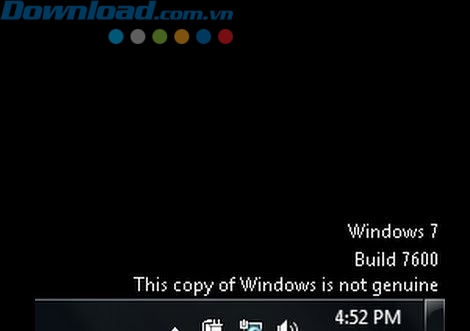
Sau khi backup hệ thống, nếu nhìn thấy file cập nhật này, hãy gỡ cài đặt còn nếu không tìm thấy thì bỏ qua bước này. Làm theo các bước sau đó để tắt chức năng Windows Update.
- Mở Control Panel.
- Tới phần Windows Update.
- Nhấp vào View Installed Updates
- Sau khi tất cả các bản cập nhật cài đặt tải xong, tìm KB971033 và gỡ bỏ (uninstall).
- Khởi động lại máy.
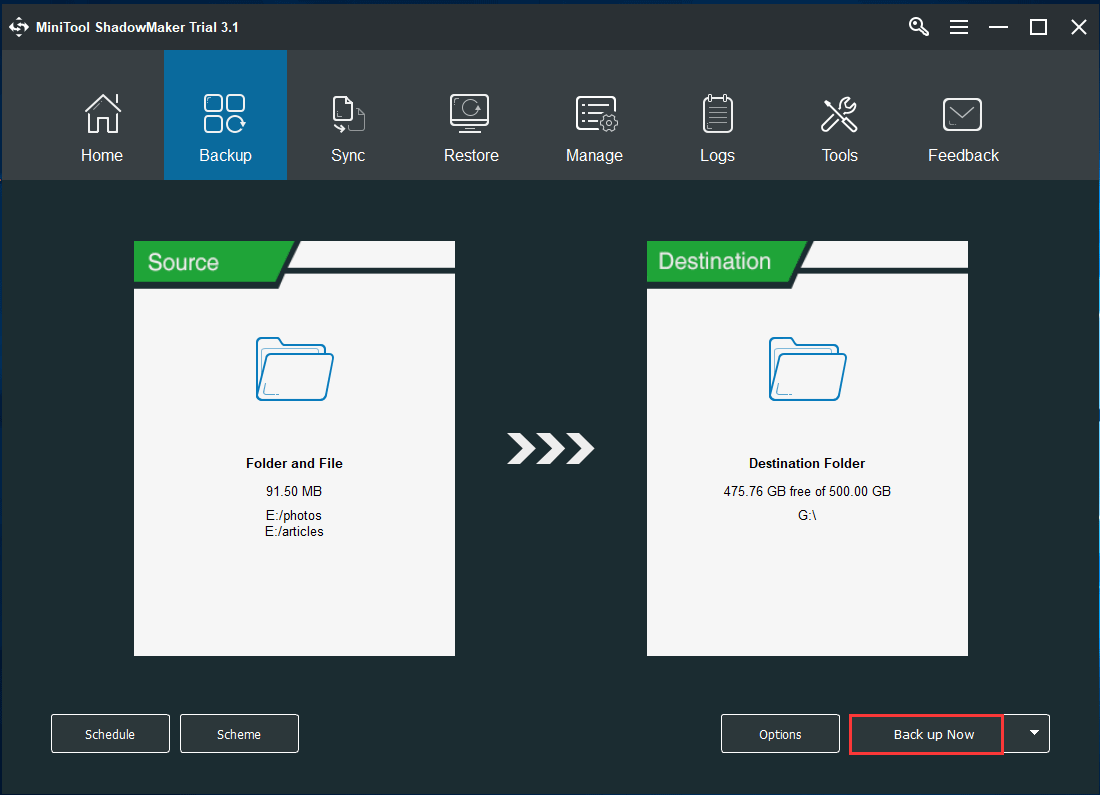
Nếu không tìm thấy bản cập nhật KB971033, bạn có thể bỏ qua bước này và tiến hành bước thứ 2.
Bước 2: Dùng lệnh SLMGR -REARM
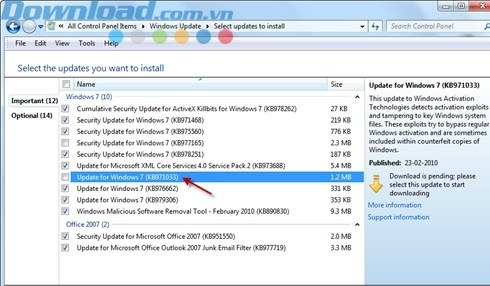
- Nhấp vào nút Start để vào Start Menu.
- Gõ cmd vào trường tìm kiếm.
- Bạn sẽ thấy tùy chọn nhắc lệnh. Nhấp chuột phải vào Command Prompt. Chọn Run as Administrator. Hãy nhớ, bạn phải chạy lệnh với tư cách quản trị nếu không lệnh sẽ không hoạt động.
- Một cửa sổ hiện ra. Gõ SLMGR -REARM (SLMGR là một công cụ quản lý giấy phép phần mềm Windows. REARM là một lệnh đặt lại trạng thái giấy phép của máy). Sau đó nhấn Enter.
- Bạn sẽ thấy một cửa sổ. Nhấp OK.
- Sau đó, khởi động lại máy tính và thấy dòng chữ “This copy of windows is not genuine” đã biến mất. Tuy nhiên nếu vẫn thấy dòng chữ này thì bạn hãy thử lại với lệnh SLMGR /REARM.
Hầu như khi làm xong, lệnh trên đã khắc phục xong lỗi màn hình đen do win không bản quyền. Tuy nhiên, trong một vài trường hợp, sau khi làm xong các bước trên thì bạn sẽ có thể nhận được một trong 2 thông báo là:
- Lỗi “Error 0xc004d307: The maximum allowed the number of rearms has been exceeded”.
- Hoặc lỗi “slmgr is not recognized as an internal or external command”.
Nếu rơi vào trường hợp này thì hãy tạm thời bỏ qua Bước 3 và đọc xuống phần sau để biết cách khắc phục nhé!
Bước 3: Tắt tự động cập nhật Windows (Windows Update)
Sau khi làm xong bước thứ 2 và thấy không còn dòng chữ “This copy of windows is not genuine” thì hãy tiến hành bước 3 này.
Bạn không sử dụng Win bản quyền nên không được phép cập nhật. Vì vậy, hãy tắt chức năng tự động cập nhật của Windows. Nếu không, bạn sẽ gặp lỗi này lần nữa khi Win thực hiện bất kỳ cập nhật gì và nó lại phát hiện ra hệ điều hành không chính hãng.
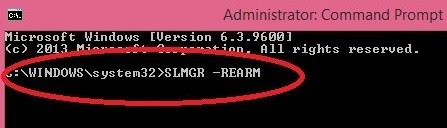
- Vào Control Panel
- Nhấp vào Windows Update.
- Nhấp vào Install updates automatically(Recommended)
- Chọn Never Check for Updates(Not recommended)
Mọi chuyện đã xong. Bây giờ hãy thay hình nền desktop bằng một hình ảnh đẹp thay cho màn hình đen nhé!
Cấu hình lại Plug and Play Service bằng lệnh RSOP
Đôi khi, chính sách sử dụng máy tính có thể không được cấu hình chính xác nên gây lỗi màn hình đen Win 7. Bạn có cách sửa lỗi “Windows not genuine” bằng cách cấu hình lại Plug and Play Service bằng lệnh RSOP. RSOP là chữ viết tắt của Resultant Set of Policy Window.
Bước 1: Nhấn Windows + R để chạy công cụ Run. Nhập rsop.msc và nhấn nút Enter.
Bước 2: Tới Windows Settings > Security System > System Services, sau đó tìm Plug and Play Services.
Bước 3: Click chuột phải vào nó và chọn Properties. Trong tùy chọn Select Service Startup Mode, tích Automatic và lưu lại các thay đổi.
Bước 4: Nhấn Windows + R như đã làm ở bước đầu tiên. Gõ gpupdate/force vào box Run. Nhấn Enter và đợi quá trình thực thi hoàn tất.
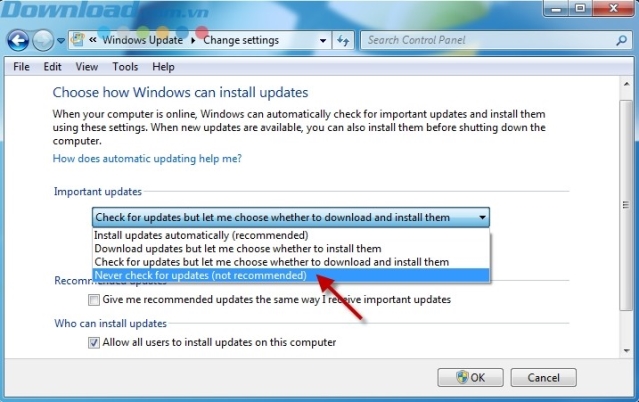
Bước 5: Khởi động lại PC và kiểm tra xem lỗi Win 7 màn hình đen có còn tồn tại.
Sửa lỗi Error 0xc004d307: The maximum allowed the number of rearms has been exceeded
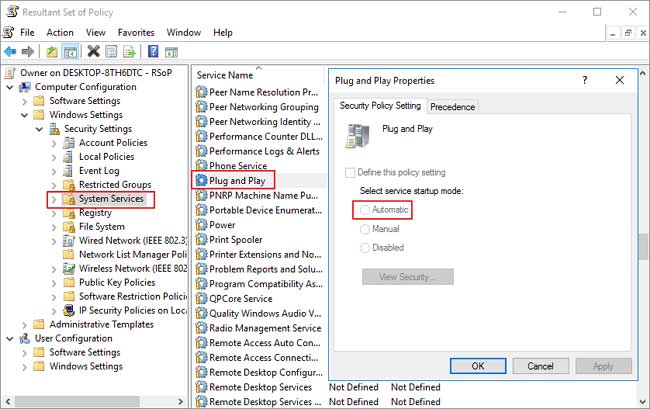
Bạn nhận được thông báo lỗi này khi đã thử lệnh SLMGR -REARM hơn 3 lần.
Có hai cách để khắc phục lỗi này. Thứ nhất là cài lại Win, nhưng đầy chỉ là biện pháp nên lựa chọn sau cùng.
Cách thứ 2 đơn giản hơn, chỉ cần làm theo các bước sau:
Sau khi sử dụng lệnh SLMGR -REARM 3 lần, key đăng ký (registry key) “SkipRearm” sẽ trở thành “0”. Bạn cần thành đổi key đăng ký “SkipRearm” thành “1”.
Bạn có thể tìm thấy “SkipRearm” bằng cách truy cập vào Trình chỉnh sửa Registry (Registry editor) theo đường dẫn HKEY_LOCAL_MACHINE / SOFTWARE / Microsoft / Windows NT / CurrentVersion / SoftwareProtectionPlatform.
Thực hiện chi tiết theo các bước sau:
- Nhấn “Windows + R” bạn sẽ thấy hộp thoại ”Run”. Hoặc vào Start, chọn Run.
- Gõ “Regedit“. Nhấp Ok. Bạn sẽ thấy cửa sổ soạn thảo Registry.
- Nhấp vào mũi tên ở dòng”HKEY_LOCAL_MACHINE”.
- Nhấp vào mũi tên tiếp ở dòng “SOFTWARE.
- Nhấp vào mũi tên tiếp ở dòng “Microsoft”.
- Nhấp vào mũi tên tiếp ở dòng “Windows NT”
- Nhấp vào mũi tên tiếp ở dòng“CurrentVersion”.
- Nhấp vào dòng chữ “SoftwareProtectionPlatform” (không click vào mũi tên)
- Nhấp chuột phải vào “SkipRearm” trong cửa sổ bên phải.
- Nhấp vào “Modify” và thay đổi “Value Data” thành “1”.
- Khởi động lại máy.
Bây giờ, bạn hãy làm lại bước 2, dùng lệnh SLMGR -REARM để sửa lỗi màn hình đen và làm mất dòng chữ “This copy of windows is not genuine”.
Sửa lỗi “Slmgr is not recognized as an internal or external command”
Lỗi này có thể gặp do nhiều nguyên nhân.
- Thứ nhất: Có thể do bạn gõ sai chính tả lệnh SLMGR -REARM. Hãy đảm bảo mình gõ đúng, kể cả dấu cách giữa “SLMGR” và “-REARM”.
- Thứ 2: Bạn không mở Command Prompt với tư cách Administrator (quản trị viên).
Giải pháp: Vào Start, gõ tìm kiếm “cmd”. Nhấp chuột phải vào “cmd” và chọn “Run as Administrator”.
- Thứ 3: Lệnh SLMGR -REARM không thích hợp. Hãy thử với lệnh SLMGR /REARM.
- Thứ 4: Khắc phục bằng cách mở Command Prompt as Administrator.
- Gõ cd và ấn Enter.
- Gõ cd windowssystem32 và ấn enter.
- Bây giờ bạn sẽ thấy dòng C:windowssystem32>. Bây giờ sẽ sử dụng lệnh như thế này C:windowssystem32>SLMGR -REARM
- Thứ 5: Lý do tệp slmgr.vbs có thể có bất kỳ phần mở rộng nào khác. Bạn cần gỡ bỏ phần mở rộng bằng cách đổi tên tệp.
Cách làm:
- Vào My Computer.
- Vào ổ C.
- Chọn thư mục Windows.
- Chọn thư mục “System32”.
- Cuộc xuống cho đến khi thấy “slmgr.vbs.REMOVEWAT“. Nhấp chuột phải vào nó và đổi tên thành “slmgr.vbs”. Nếu bạn không tìm thấy phần mở rộng “REMOVEWAT”, hãy xóa bất kỳ phần mở rộng nào khác có phần thừa ở sau chữ “slmgr.vbs”
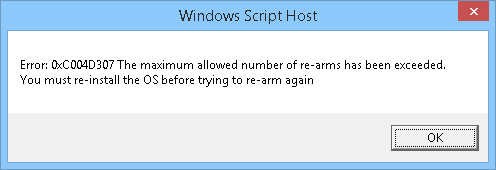
Những câu hỏi thường gặp về lỗi màn hình đen Win 7 không bản quyền
Điều gì xảy ra khi sử dụng Windows 7 không bản quyền?
Nếu đang dùng bản sao Windows 7 không bản quyền, bạn có thể thấy thông báo “this copy of Windows is not genuine”. Nếu thay đổi hình nền desktop, nó sẽ tự động trở lại thành màu đen và hiệu suất máy tính cũng bị ảnh hưởng.
Tại sao máy tính báo “this copy of Windows is not genuine”?
Windows có một file update để phát hiện hệ điều hành Windows của bạn. Nếu đang dùng Windows bản crack, bạn sẽ nhận được thông báo “this copy of Windows is not genuine”.
Làm thế nào để có bản quyền Windows 7?
- Gỡ cài đặt bản cập nhật KB971033 Update.
- Dùng lệnh SLMGR -REARM.
- Tắt Windows Automatic Update.
- Đăng ký Windows Genuine.
- Tới Settings >Update & Security > Activation để kích hoạt hệ điều hành.Nếu làm như thế, màn hình Win 7 bị đen của bạn sẽ nhanh chóng trở về trạng thái bình thường.
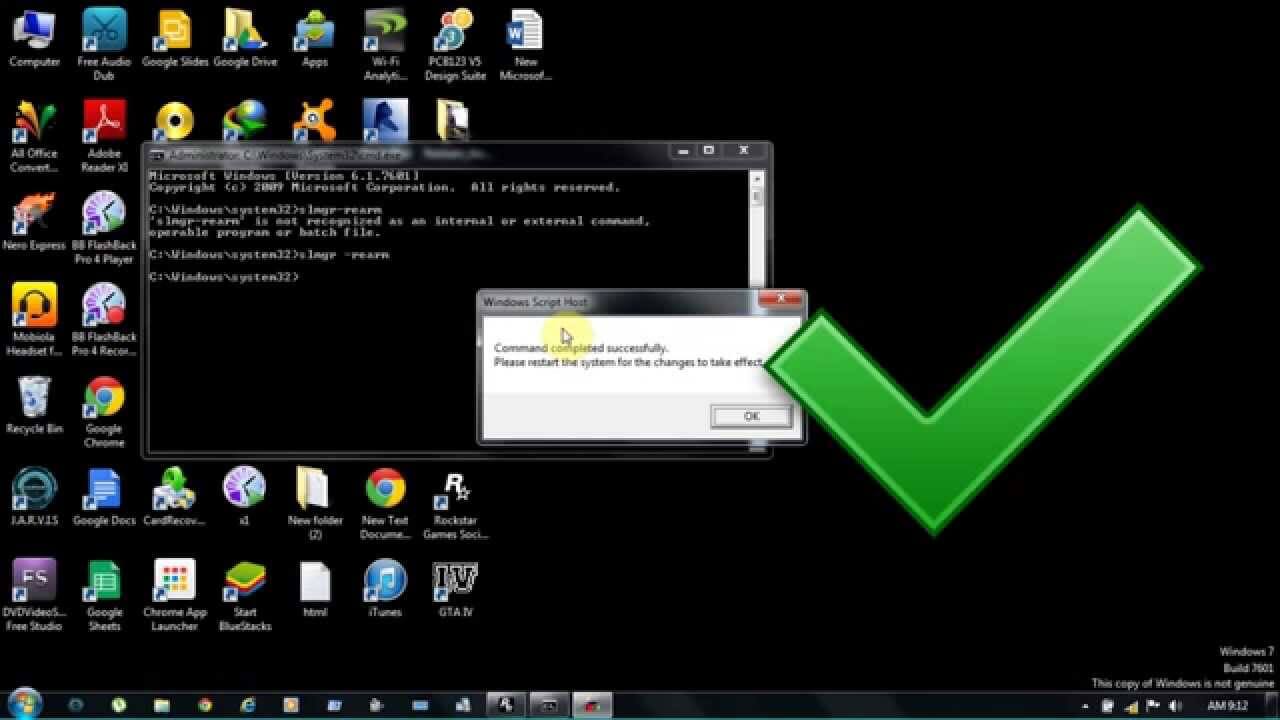
Tóm lại
Trong trường hợp làm hết các bước trên mà vẫn bị lỗi thì hãy cài lại Win. Hãy làm từng bước thật cẩn thận để không phải gặp lỗi này lần nữa.
Khi thực hiện theo các bước trên mà không thấy bất kỳ lỗi nào. Bạn có thể sử dụng hệ điều hành này mãi mãi mà không cần cập nhật.
Tuy nhiên, virus và các phần mềm độc hại luôn tấn công các phiên bản hệ điều hành và phần mềm trên máy tính nếu hệ điều hành đó lỗi thời. Vì vậy, nếu có điều kiện thì hãy sử dụng phiên bản hệ điều hành và ứng dụng chính hãng mới nhất.
Chúc bạn thực hiện thành công!

Tôi là Nguyễn Văn Sỹ có 15 năm kinh nghiệm trong lĩnh vực thiết kế, thi công đồ nội thất; với niềm đam mê và yêu nghề tôi đã tạo ra những thiết kếtuyệt vời trong phòng khách, phòng bếp, phòng ngủ, sân vườn… Ngoài ra với khả năng nghiên cứu, tìm tòi học hỏi các kiến thức đời sống xã hội và sự kiện, tôi đã đưa ra những kiến thức bổ ích tại website nhaxinhplaza.vn. Hy vọng những kiến thức mà tôi chia sẻ này sẽ giúp ích cho bạn!
